今までは1つ1つの要素を選択して色を変更する必要がありましたが、この機能を使えば、簡単に全体の色合いをバランスよく変えることができます。収録されている部品を元に色違いの部品を作ったり、カラフルなチャート図を作るのにも利用できます。
| ※ | [図形]メニューから[カラースキーマ]を選択してもかまいません。 |

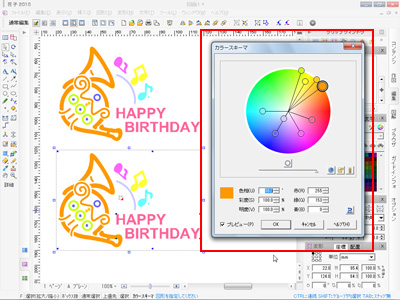


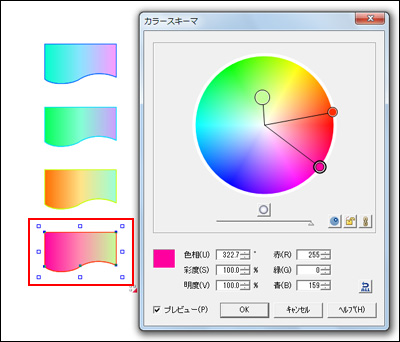
| 花子2010では、図形の色調を変更することができます。 今までは1つ1つの要素を選択して色を変更する必要がありましたが、この機能を使えば、簡単に全体の色合いをバランスよく変えることができます。収録されている部品を元に色違いの部品を作ったり、カラフルなチャート図を作るのにも利用できます。 |
|||
| 1. | 色調を変更したい図形を選択し、[カラーパレット]の
|
||
 |
|||
| 2. | [カラースキーマ]ダイアログボックスが表示されます。 | ||
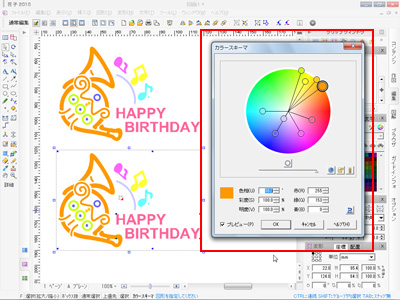 |
|||
| 3. | カラーポイント(○)をドラッグします。円の回転方向にドラッグすると色相が、半径方向にドラッグすると彩度または明度が変わります。 | ||
 |
|||
| 4. | 図形の色合いが変更されます。[OK]をクリックして[カラースキーマ]ダイアログボックスを閉じます。 | ||
 |
|||
| なお、グラデーションも同じ操作で色調を変更できます。 | |||
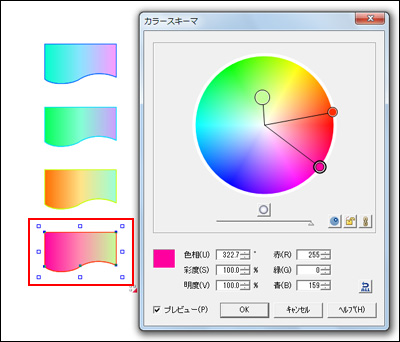 |
|||